如果蓝牙在你的 Windows 11 或 10 PC 上无法正常工作,那么这是一种通过安装蓝牙驱动程序来修复的简单方法。这是解决此问题的两种简单Windows重新安装蓝牙驱动程序的方法。
在与其他蓝牙设备进行通信时,它是一个重要的软件程序。如果你的蓝牙驱动程序损坏或丢失,你的蓝牙将无法工作。它在无线连接方面起着重要作用。现在有很多小工具,比如从耳罩到扬声器,都需要蓝牙连接。
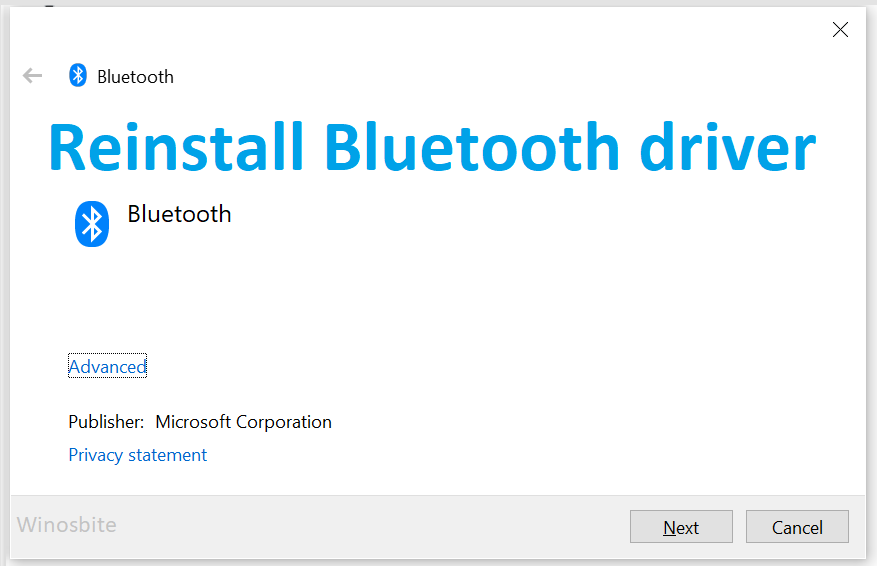
大多数系统都安装了蓝牙驱动程序。因此,你连接蓝牙设备可能不会遇到任何问题。但有时你会因连接问题而受到欢迎。大多数情况下,问题是因为软件需要更新。因此,最快和最简单的补救措施是更新软件。但是,如果更新后你遇到同样的问题,你可以重新安装软件。
快速概述
- 在 Windows 10 中卸载蓝牙驱动程序
- 下载并安装蓝牙驱动程序
- 更新 Windows
在 Windows 10 中卸载蓝牙驱动程序
Windows如何重新安装蓝牙驱动程序?首先,检查是否安装了蓝牙驱动程序。如果已安装,则首先必须将其卸载,然后 Windows 11 或 10 将自动安装正确的蓝牙驱动程序。以下是步骤:
1. 按Windows + R按钮
2.输入 devmgmt.msc并点击OK
3. 点击查看菜单并选择“显示隐藏设备”
5.现在,右键单击蓝牙设备
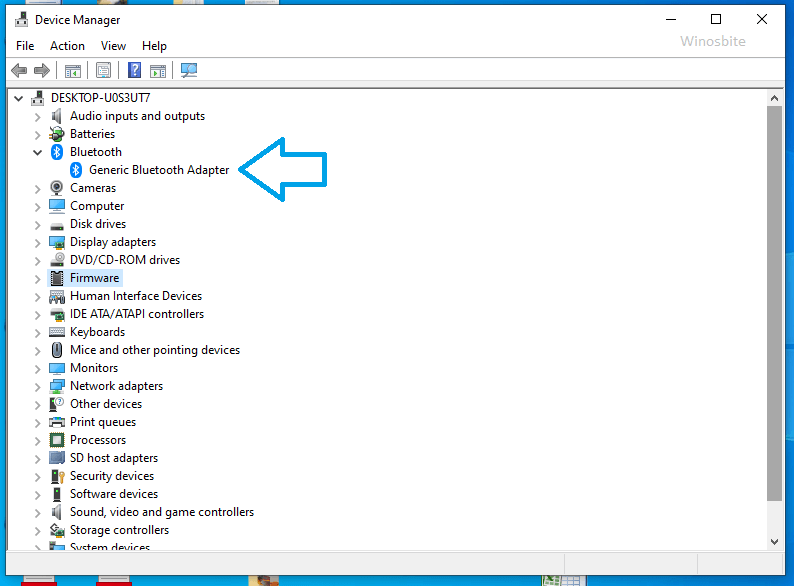
7.然后选择“卸载设备”
8. 按照步骤将其完全删除。
完成后,重新启动笔记本电脑。重启后,系统会自动安装蓝牙驱动。
重新安装蓝牙驱动的另一种方法是从官网手动下载潜水器。
蓝牙是特定于 Windows 的软件,因此你必须进入系统并搜索系统规范。你可以通过进入控制面板然后搜索系统和安全来做到这一点。你必须确保你处于类别模式。然后进入“系统”。在那里,你将找到与你的系统相关的所有信息。请彻底检查所有规格,例如,如果你的操作系统是 64 位或 32 位,或者你的系统处理器类型,主要是 Intel。
下载并安装蓝牙驱动程序
Windows重新安装蓝牙驱动程序的方法:获得所需的所有信息后,下载蓝牙驱动程序。例如,如果你的笔记本电脑有英特尔蓝牙驱动程序,那么你可以从这里的官方网站下载它。.总是去官方下载链接以及当时市场上可用的最新版本。你可以选择下载不同的架构版本。选择与你的系统匹配的。例如,如果你的系统是 32 位或 64 位。
蓝牙驱动的安装非常简单。当你单击下载的文件时,你将必须完成安装的每个步骤。每一步都会有说明。每个制造商都有针对其处理器的不同步骤。你可能需要管理帐户访问权限才能安装驱动程序。
安装后,你必须重新启动设备并通过连接蓝牙设备检查蓝牙是否正常工作。
更新 Windows
Windows如何重新安装蓝牙驱动程序?如果你不确定蓝牙驱动程序官方网站,那么只需按照以下步骤更新你的 Windows 10 或 11:
1.按Windows按钮类型检查更新并单击它
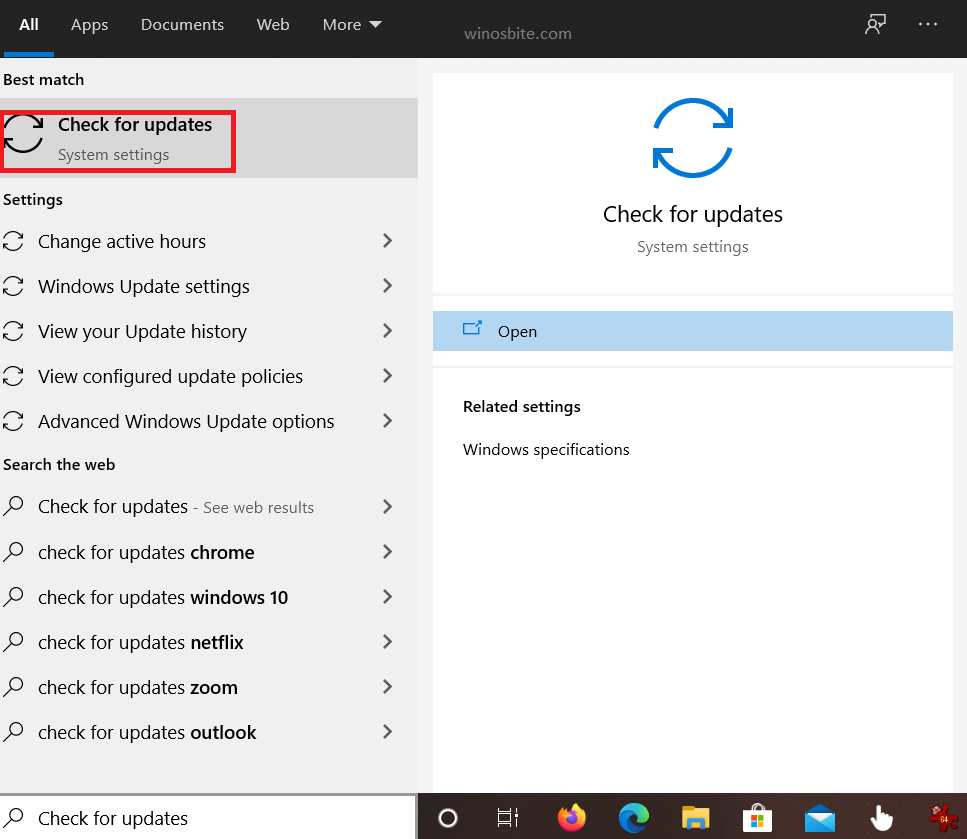
2.点击检查更新按钮
3.现在让系统检查是否有可用的更新
4. 下载并安装更新后,重新启动系统。
希望这将有助于你重新安装驱动程序。

